Ako vidieť heslo Wi-Fi na Android
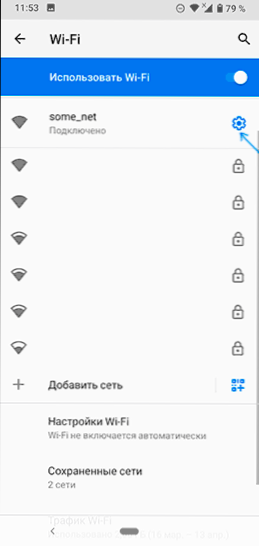
- 1886
- 224
- Stanislav Mora
Niekedy môže byť potrebné nájsť heslo zo pripojenej siete Wi-Fi v telefóne s Androidom na pripojenie iného smartfónu, laptop alebo iného zariadenia. A ak je to veľmi jednoduché robiť na počítači, potom je s Androidom bez root zložitejší.
V tejto inštrukcii, podrobne o možných metódach, ako vidieť heslo Wi-Fi v telefóne s rôznymi verziami Android, a to aj bez prístupu k koreňovému prístupu. Môže to byť tiež užitočné: ako sa pozrieť na heslo Wi-Fi v systéme Windows 10, 8.1 a Windows 7, ako zistiť vaše heslo Wi-Fi na Mac OS.
- Ako sa pozrieť na heslo pripojeného Wi-Fi na Android 10 a novšie
- Ako vidieť heslo Wi-Fi na akomkoľvek Android bez koreňového prístupu
- Zobraziť uložené heslá sietí Wi-Fi s koreňovým prístupom
- Výučba
Ako vidieť heslo Wi-Fi na Android 10 a novšie
V Android 10 sa objavila nová funkcia: Schopnosť vygenerovať QR kód, ktorý je možné naskenovať iným telefónom na pripojenie k Wi-Fi. Po prečítaní tohto kódu v jeho obsahu ľahko vidíme heslo pripojenej siete Wi-Fi.
Kroky budú nasledujúce (príklad je uvedený pre čistý Android, ale napríklad pre spoločnosť Samsung je všetko takmer rovnaké):
- Prejdite na nastavenia - sieť a internet - Wi -fi (Nastavenia - pripojenia - Wi -fi v prípade Samsung Galaxy) a kliknite na tlačidlo Nastavenia vpravo v mene aktívneho pripojenia.
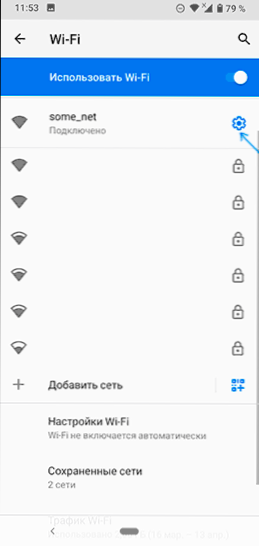
- Stlačením tlačidla „Zdieľajte“ alebo „QR kód“ vygenerujte kód, aby ste sa pripojili k aktuálnej sieti Wi-Fi.
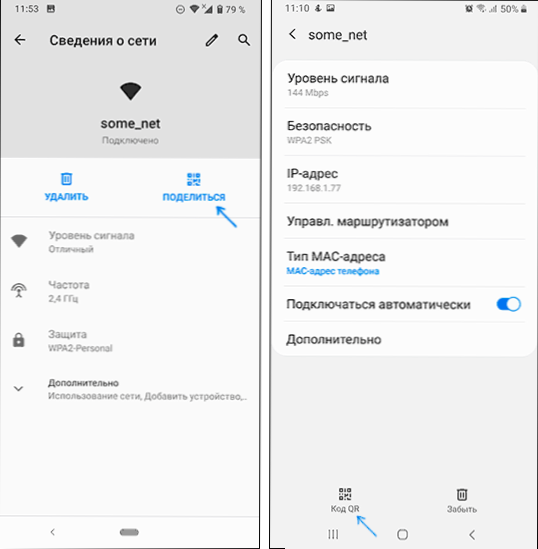
- Ak máte „čistý“ android, uvidíte heslo Wi-Fi priamo pod kódom QR. Na telefóne Samsung sa nezobrazuje, ale stále ho môžeme spoznať.
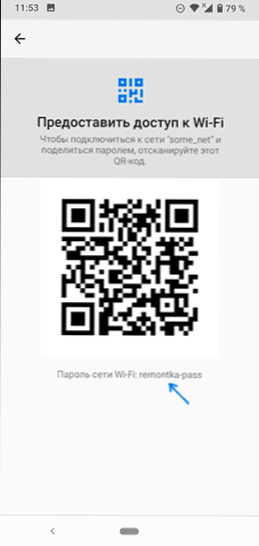
- Tento kód môžete použiť skenovaním z iného zariadenia s Android 10 (v parametroch Wi-Fi v zozname siete je tlačidlo skenovania kódu, rovnaké tlačidlo sa zobrazí v vstupnom okne hesla) alebo môžete použiť heslo uložené do uloženého v to.
- Ak chceme poznať heslo z kódu, stačí ho buď odstrániť pomocou funkcie čítania QR, alebo urobte snímku snímky snímky obrazovky (zvyčajne musíte zovrieť tlačidlá „Tomel Dare“ „ +“ ”) A potom to akýmkoľvek spôsobom rozpoznajte pre čítanie kódov QR, to sa dá urobiť online.
- Napríklad na snímke obrazovky nižšie som išiel na stránku online čítaní QR-Codes ZXing.Org, načítal na ňu snímku obrazovky a v dôsledku toho vidím názov siete, typ šifrovania a heslo v otvorenej podobe.
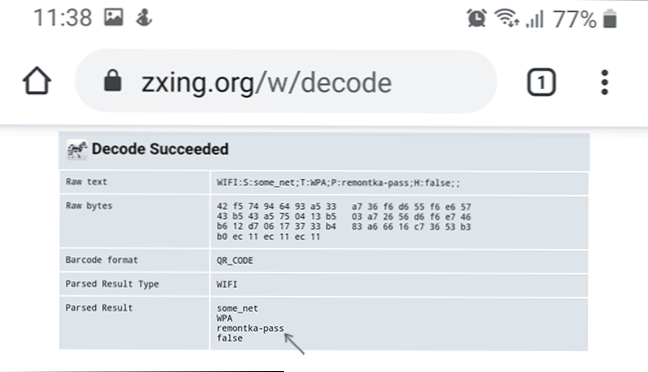
Ako zistiť heslo Wi-Fi Android bez prístupu do koreňového prístupu
Bohužiaľ, v Android skorých verzií nie sú vstavané funkcie, ktoré by umožnili heslá Wi-Fi bez prístupu do koreňov, ale môžeme použiť nasledujúci prístup:
- Prejdite z telefónu s Androidom v nastaveniach smerovača, a to s aktívnou sieťou Wi-Fi, zvyčajne stačí vstúpiť do cieľovej linky 192.168.1.1 alebo 192.168.0.1 Ak sa prvá adresa neotvára. Predstavte prihlásenie a heslo správcu (štandardné prihlásenie a heslo sú zvyčajne uvedené na nálepke v dolnej časti smerovača Wi-Fi).
- V nastaveniach smerovača prejdite na nastavenia zabezpečenia Wi-Fi.
- Zobraziť dané heslo Wi-Fi (sieťový kľúč).
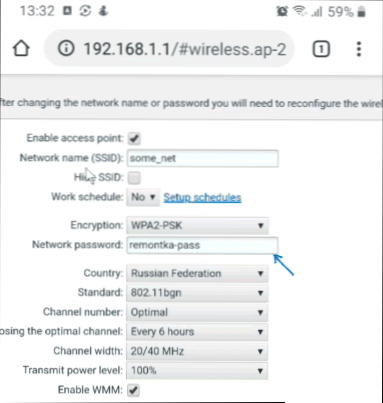
Viac podrobností o procese vstupu a o tom, kde sa parametre Wi-Fi nachádzajú v pokynoch, ako zmeniť heslo na Wi-Fi (inštrukcia je napísaná pre počítač, ale pri prístupe k telefónu zostáva podstata rovnaká).
Zobraziť uložené heslá Wi-Fi s koreňovým prístupom
Ak má váš telefón s Androidom prístup k koreňovému prístupu, potom na trhu prehrávania nájdete veľa aplikácií, ktoré vám umožňujú ľahko vidieť heslá pre všetky uložené siete Wi-Fi, a to nielen pre tie, ktoré ste v súčasnosti pripojení.
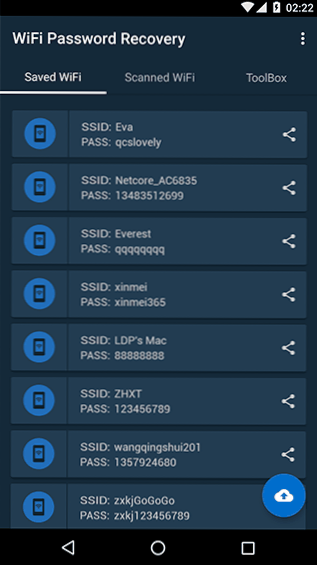
Medzi týmito aplikáciami patrí obnovenie hesla WiFi (na snímke obrazovky), show WiFi Heslo Key a mnoho ďalších k dispozícii zadarmo na trhu Play Market. Nie najvyššie stupne týchto aplikácií sú spôsobené skutočnosťou, že mnohí nečítali, že potrebujú práva na root, a niektorí používatelia očakávajú, že budú zobrazovať heslá z iných sietí, ktoré tieto služby nerobia.
Výučba
Dúfam, že ste uspeli, heslo Wi-Fi sa stalo slávnym a vy ste boli schopní pripojiť svoje nové zariadenie k bezdrôtovej sieti.
- « Nastavenie, optimalizácia, zapnutie a odpojenie systému Windows 10 v Ultimate Windows Tweaker
- Najlepšie prostriedky na odstránenie škodlivého softvéru »

